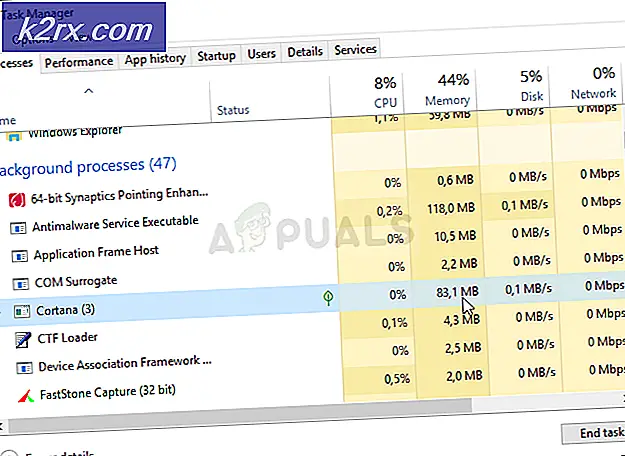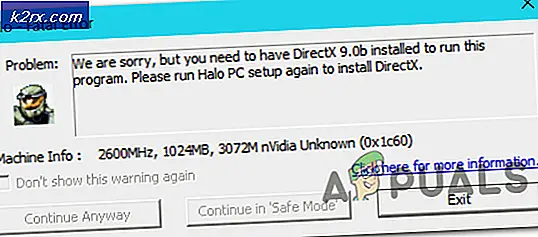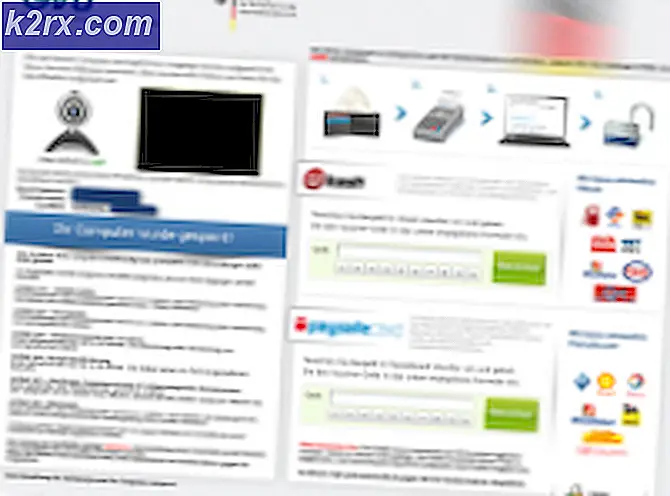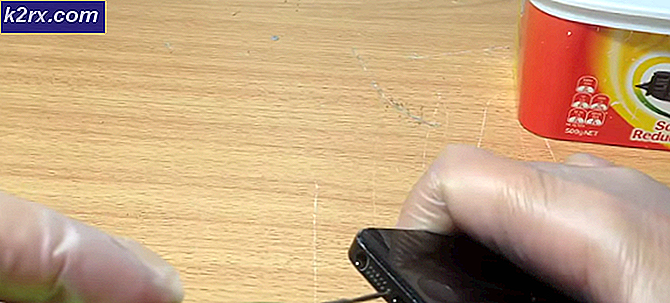Fix: iPhone Mati 'Tidak Akan Menyala'
Pernahkah Anda mengalami skenario iPhone yang mati ? Jika Anda bertanya-tanya apa itu, biarkan saya jelaskan. Anda melakukan penjelajahan internet atau bermain game seperti biasa, dan tiba-tiba iPhone Anda mati. Anda mencoba untuk menyalakannya kembali, tetapi itu tidak merespons. Setelah beberapa kali mencoba, Anda menyadari bahwa iPhone Anda telah berlalu.
Tapi tunggu, itu saja? Apakah iPhone Anda Benar-Benar Mati !?
Yah, mungkin tidak, tetapi jika Anda tidak melakukan langkah yang tepat untuk menyalakannya, Anda mungkin tidak dapat menggunakannya. Beberapa pengguna telah melaporkan skenario semacam ini di masa lalu. Mereka telah mencoba berbagai trik untuk memperbaiki masalah, seperti menghidupkan perangkat yang sedang diisi semalam. Namun, metode ini tidak menyelesaikan masalah.
Jadi, bagaimana Anda bisa menyalakan iPhone Anda yang sudah mati?
Setelah kami berhasil menemukan iPhone dengan masalah semacam ini, kami mencoba berbagai prosedur untuk memecahkan masalah. Dan, untuk kami, dan keberuntungan Anda, kami berhasil berhasil menghidupkan perangkat kami. Dalam artikel ini, saya akan menjelaskan prosedur dan metode yang digunakan dalam kasus kami, serta beberapa kiat dan trik bermanfaat lainnya yang dapat membantu dalam situasi Anda. Di sini Anda dapat menemukan semua yang Anda butuhkan untuk mengaktifkan iPhone mati kami.
Gejala iPhone Mati
Sebelum kita masuk ke prosedur untuk menyalakan iPhone Anda, periksa apakah perangkat Anda menunjukkan beberapa gejala berikut. Itulah bagaimana Anda akan tahu bahwa Anda berada di jalur yang benar.
- Anda menekan tombol home, tetapi itu tidak akan menyala.
- IPhone Anda berfungsi hanya saat terhubung ke pengisi daya.
- Perangkat Anda menunjukkan layar hitam, tanpa informasi apa pun di atasnya.
- Jika Anda menekan tombol home atau power, Anda melihat logo Apple di layar selama beberapa detik, dan kemudian, ia akan mati lagi.
- Koneksi ke pesan iTunes muncul, dan jika Anda menghubungkannya, tidak ada yang terjadi.
Sekarang setelah Anda memastikan bahwa iPhone Anda mewujudkan beberapa gejala sebelumnya, kita dapat mulai dengan solusi pertama pada daftar kami. Perlu diingat untuk memeriksa apakah masalah Anda masih ada, setelah menyelesaikan setiap langkah.
Solusi iPhone Mati
Langkah 1: Restar Paksa
Jika Anda bingung tentang bagaimana Anda dapat memulai ulang perangkat Anda ketika tidak menanggapi perintah Anda, baca instruksi berikut. Ini adalah Restar Paksa yang membedakan dari reboot standar. Ini tidak termasuk penggunaan layar sentuh iPhone Anda.
- Jika Anda memiliki iPhone 6S / 6S Plus atau lebih rendah, termasuk semua iPod Touches dan iPad, tekan dan tahan Power dan Home secara bersamaan sampai Anda melihat logo Apple .
- Jika Anda memiliki iPhone 7/7 Plus, tekan dan tahan keduanya, Volume Turun dan Daya . Biarkan mereka ditekan setidaknya 10 detik secara bersamaan sampai logo Apple muncul di layar .
- Untuk iPhone X, iPhone 8, dan 8 Plus prosedurnya sedikit berbeda. Tekan dan cepat lepaskan Volume Naik . Kemudian, tekan dan cepat lepaskan Volume Turun . Sekarang, tekan dan tahan Power sampai Anda melihat logo Apple di layar.
Setelah Anda berhasil menyelesaikan langkah ini, periksa apakah perangkat Anda kembali normal.
Langkah 2: Plug-In
Jika iPhone Anda tidak menunjukkan tanda-tanda perbaikan setelah Anda melakukan Langkah 1, Anda dapat mencoba prosedur berikut.
- Colokkan iPhone Anda ke adaptor dinding aslinya dan biarkan untuk mengisi setidaknya satu jam .
- Setelah satu jam pengisian, lakukan instruksi dari Langkah 1, tetapi jangan lepaskan perangkat dari adaptor pengisian daya. Lakukan prosedur saat mengisi daya iPhone .
Langkah 3: Bersihkan
Jika iPhone Anda tidak menunjukkan tanda pengisian, Anda harus melihat port pengisian perangkat. Saat menggunakan iPhone kami dalam kehidupan sehari-hari, jutaan partikel kecil masuk ke port pengisian daya. Akumulasi puing-puing, dalam beberapa kasus, dapat mencegah perangkat dari pengisian. Bersihkan port petir menggunakan bahan lunak ( jangan gunakan logam ). Anda dapat menggunakan sikat gigi lama Anda, misalnya. Pastikan Anda membuang kotoran dan kotoran dari lubang. Jika Anda mengalami masalah pengisian daya dengan iPhone Anda, periksa tautan berikut Masalah Pengisian iPhone 8/8 Plus dan iPhone X. Selain itu, periksa kabel daya . Jika rusak atau menjadi hangat selama pengisian, Anda mungkin memerlukan kabel pengisian baru. Setelah Anda menyelesaikan prosedur ini, coba lakukan Langkah 2 dan Langkah 1.
Langkah 4: Hubungkan ke iTunes
Banyak pengguna melaporkan bahwa setelah mereka mengisi iPhone mereka dan mencoba melakukan proses Force Restart, layar perangkat mereka menunjukkan pesan Connect to iTunes. Setelah pesan muncul, iPhone mereka segera membeku. Jika Anda mengalami ini di iPhone Anda, Anda harus memasukkan perangkat Anda ke dalam Recovery Mode. Anda dapat menemukan proses yang dijelaskan di bagian selanjutnya dari artikel ini.
TIP PRO: Jika masalahnya ada pada komputer Anda atau laptop / notebook, Anda harus mencoba menggunakan Perangkat Lunak Reimage Plus yang dapat memindai repositori dan mengganti file yang rusak dan hilang. Ini berfungsi dalam banyak kasus, di mana masalah ini berasal karena sistem yang rusak. Anda dapat mengunduh Reimage Plus dengan Mengklik di SiniLangkah 5: Mode Pemulihan
Jika Anda ingin memasukkan iPhone ke dalam Recovery Mode, pertama-tama hubungkan iDevice Anda ke iTunes di komputer Anda. Setelah Anda membuat koneksi, ikuti instruksi untuk Restart Paksa untuk perangkat iOS Anda dari Langkah 1.
Langkah 6: Kembalikan
Setelah pesan pemulihan muncul, klik Pulihkan dan siapkan iDevice Anda.
The Dead iPhone Prevention
Skenario iPhone Mati terjadi ketika iPhone Anda mengalami crash iOS. Jika Anda ingin mencegah masalah ini, Anda harus secara teratur mematikan iDevice Anda setidaknya sekali seminggu. Kedengarannya sederhana, kan? Cukup tekan tombol Power dan tahan hingga Anda melihat pesan Slide to Power off di layar Anda. Setelah perangkat Anda mati, Anda dapat menekan tombol Power lagi untuk menyalakan iPhone dan terus menggunakannya seperti biasa.
Masalah Tombol Daya?
Terkadang sebagai akibat dari penurunan fisik, tombol daya Anda mungkin berhenti bekerja. Jika Anda mengalami masalah tombol daya semacam ini, Anda harus membawa perangkat Anda ke layanan resmi dan memperbaiki tombol daya. Namun, jika karena alasan apa pun Anda tidak dapat melakukannya, di sini saya akan menunjukkan kepada Anda bagaimana Anda dapat memulai ulang dan mematikan iPhone Anda tanpa menggunakan tombol Power.
Restart iPhone Anda dengan Tombol Daya Non-Fungsional
Buka Pengaturan dan ketuk Umum . Dari sana, pilih Aksesibilitas . Gulir ke bawah ke opsi Teks Tebal, dan aktifkan. Anda akan melihat pesan yang memberitahukan bahwa iPhone Anda akan dimulai ulang. Cukup konfirmasi aksi dan perangkat Anda akan reboot.
Matikan iPhone Anda dengan Tombol Daya Non-Fungsional
Jika Anda ingin mematikan iPhone tetapi Anda memiliki masalah Tombol Daya, Anda dapat menggunakan Menu Sentuh Bantu. Berikut adalah prosedur cara mengaktifkannya.
- Pergi ke Pengaturan dan buka General Dari sana, pilih Accessibility, dan klik Assistive Touch . Sebuah kotak kecil berwarna abu-abu dengan lingkaran terang di dalamnya akan muncul di layar Anda.
- Sekarang ketuk Customize Top Level Menu klik pada ikon + untuk menambahkan bidang ke menu.
- Ketuk tombol baru dan dari opsi pilih Kunci Layar . Sekarang Anda memiliki opsi Kunci Layar di Menu Sentuh Assistive Anda.
- Untuk mematikan perangkat Anda, tekan dan tahan tombol Layar Terkunci dari Menu Sentuh Assistive sampai Anda melihat pesan Slide ke Matikan di layar Anda.
- Geser layar, dan perangkat Anda akan mati.
Tombol Beranda Anda Tidak Bekerja?
Jika Tombol Beranda Anda tidak berfungsi dengan benar, Anda dapat menggunakan Menu Aksesibilitas untuk menambahkan fungsi tombol home di layar Anda. Jika Anda tertarik, Anda dapat melihat artikel kami yang mendalam di tautan https://appuals.com/how-to-fix-your-iphones-non-working-home-button/.
Pembaruan iOS
Jika Anda memiliki model iPhone yang lebih lama seperti iPhone 4s atau 5c, saya sarankan menunggu sebelum Anda memperbarui iOS ke versi terbaru. Apple tidak membuat versi baru dari iOS tersedia untuk ponsel atau aplikasi yang lebih tua yang berjalan pada arsitektur 32-bit. Juga, tunggu beberapa minggu setelah tanggal rilis iOS awal sebelum Anda menekan tombol pembaruan di iPhone Anda. Itu adalah bagaimana Anda dapat memastikan bahwa Anda akan mengunduh versi perangkat lunak yang sudah teruji dan bebas bug.
Kesimpulan
Jika Anda mencoba metode untuk menyalakan iPhone yang dijelaskan dalam artikel ini, dan masih mengalami masalah iPhone yang mati, Anda harus membawa perangkat Anda ke pusat perbaikan Apple yang terautentikasi. Kami menyarankan untuk menghubungi langsung ke Apple. Anda dapat melakukannya pada tautan berikut Dukungan Apple.
Beri tahu kami jika Anda menemukan solusi untuk masalah Anda di artikel ini. Selain itu, jika Anda terbiasa dengan metode lain untuk memperbaiki masalah iPhone semacam ini, jangan ragu untuk membaginya dengan kami.
TIP PRO: Jika masalahnya ada pada komputer Anda atau laptop / notebook, Anda harus mencoba menggunakan Perangkat Lunak Reimage Plus yang dapat memindai repositori dan mengganti file yang rusak dan hilang. Ini berfungsi dalam banyak kasus, di mana masalah ini berasal karena sistem yang rusak. Anda dapat mengunduh Reimage Plus dengan Mengklik di Sini